- Autors Jason Gerald [email protected].
- Public 2023-12-16 11:26.
- Pēdējoreiz modificēts 2025-01-23 12:26.
Safari galvenā lapa vai "mājas lapa" ir lapa, kas tiek ielādēta katru reizi, kad palaižat Safari. Jūs varat mainīt šo lapu uz jebkuru vēlamo lapu, bet, ja jūsu dators/ierīce ir inficēta ar reklāmas rīkiem, galvenās lapas iestatījumi joprojām var atgriezties pie reklāmas ierīces noklusējuma iestatījumiem. Šādā situācijā varat manuāli noņemt reklāmas rīku, lai lapas iestatījumos atgrieztos. Ja izmantojat iOS ierīci, varat izveidot savu saīsni, lai simulētu standarta sākumlapu.
Solis
1. metode no 2: OS X
Mājas maiņa
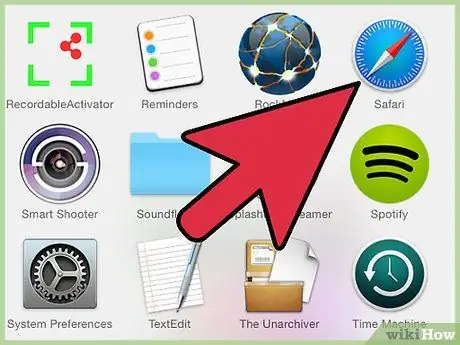
1. solis. Atveriet pārlūkprogrammu Safari
Jūs varat mainīt Safari sākuma lapu ("mājas lapa") tieši pārlūkprogrammā.
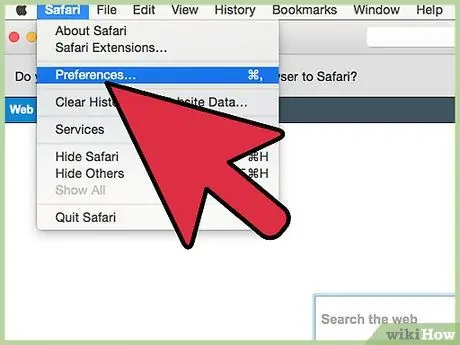
2. solis. Noklikšķiniet uz izvēlnes "Safari" un izvēlieties "Preferences"
Pēc tam tiks atvērta Safari izvēlne “Preferences”.
Ja izmantojat Safari datorā ar Windows, noklikšķiniet uz izvēlnes “Rediģēt” un atlasiet “Preferences”. Ir ļoti ieteicams pārslēgties uz jaunāku pārlūkprogrammu, jo Apple vairs neatbalsta Safari operētājsistēmai Windows, tāpēc jūs nevarēsit saņemt nekādus drošības atjauninājumus
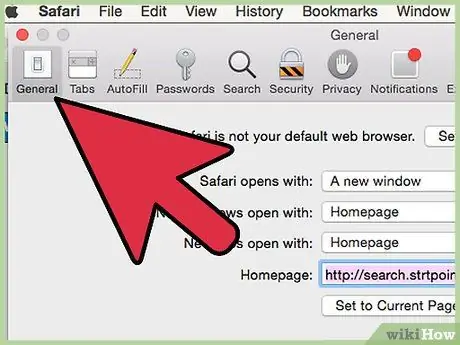
3. solis. Atlasiet cilni “Vispārīgi”, ja tā vēl nav atlasīta
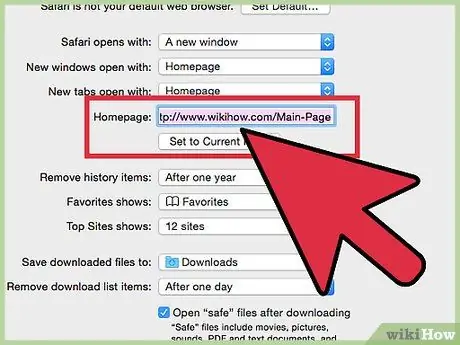
4. solis. Atrodiet lauku "Mājas lapa" un ievadiet vēlamo vietnes/lapas adresi
Ievadiet pilnu adresi, sākot ar
- Varat arī noklikšķināt uz Iestatīt pašreizējai lapai, lai pašlaik atvērto lapu iestatītu kā pārlūkprogrammas jauno sākumlapu.
- Ja cita lapa paliek kā galvenā lapa, pat pēc tās iestatīšanas pārejiet pie nākamā segmenta.
Reklāmas ierīču infekciju noņemšana (Adware)
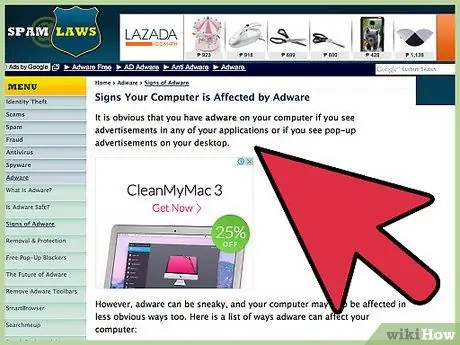
1. solis. Izprotiet īsto laiku, lai izpildītu šo soli
Ja esat mainījis Safari izvēlnes “Preferences” galveno lapu, bet lapa joprojām tiek novirzīta uz citu nevēlamu lapu, pastāv iespēja, ka jūsu datorā ir inficēta programmatūra. Ierīces tīrīšanas process ir nedaudz grūts, bet, ja tas darbojas, varat atgriezties pie Safari iestatīšanas kā parasti.
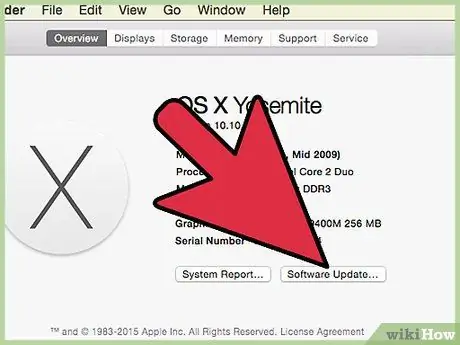
2. solis. Atjauniniet OS X uz jaunāko versiju
OS X atjauninājumā ir iekļauts pretreklāmas rīks, lai, atjauninot operētājsistēmu, jūs varētu noņemt reklāmprogrammatūras infekciju. Noklikšķiniet uz Apple izvēlnes un atlasiet “App Store” vai “Software Update”, lai pārbaudītu pieejamos sistēmas atjauninājumus. Pēc atjaunināšanas vēlreiz pārbaudiet Safari, lai noskaidrotu, vai mājas lapas iestatīšanas problēma joprojām pastāv. Ja tā, turpiniet lasīt šo segmentu.
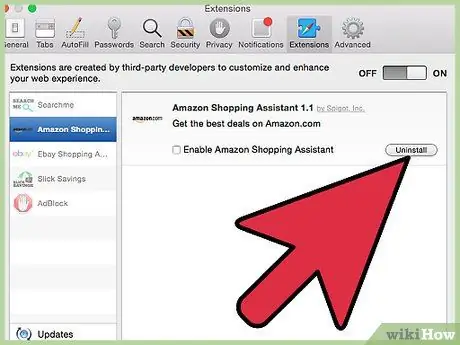
3. solis. Safari atveriet izvēlni “Preferences” un atlasiet opciju “Paplašinājumi”
Šī opcija parāda visus Safari pašlaik instalētos paplašinājumus. Atlasiet jebkuru nezināmu vai nevēlamu paplašinājumu un noklikšķiniet uz pogas Atinstalēt. Daži diezgan izplatīti reklamēšanas rīku paplašinājumi ietver:
- Amazon iepirkšanās palīgs Spigot Inc.
- Cinema-Plus Pro (Cinema + HD, Cinema + Plus un Cinema Ploos)
- Ebay iepirkšanās palīgs, ko piedāvā Spigot Inc.
- FlashMall
- GoPhoto. It
- Omnibārs
- Searchme by Spigot, Inc
- Slick Savings, ko veidojusi Spigot Inc.
- Shopy Mate
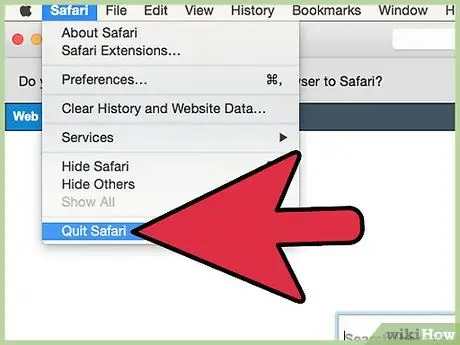
4. solis. Aizveriet Safari un Finder logā noklikšķiniet uz izvēlnes "Go"
Atlasiet "Iet uz mapi".
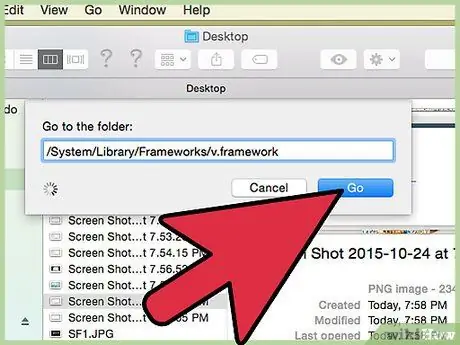
5. solis. Pārlūkojiet šo sarakstu, lai redzētu, vai varat atrast kādu no parādītajiem ierakstiem
Kopējiet un ielīmējiet katru ierakstu laukā "Iet uz mapi". Ja ieraksts tiek atrasts, tas tiks parādīts un atlasīts Finders logā. Velciet atlasīto ierakstu uz atkritnes ikonu un pārslēdzieties uz citu ierakstu. Ja ieraksts nav atrasts, pārejiet uz citu saraksta ierakstu.
- /System/Library/Frameworks/v.framework
- /System/Library/Frameworks/VSearch.framework
- /Bibliotēka/PrivilegedHelperTools/Džeks
- /Bibliotēka/InputManagers/CTLoader/
- /Bibliotēka/Lietojumprogrammu atbalsts/Conduit/
- ~/Bibliotēka/Interneta spraudņi/ConduitNPAPIPlugin.plugin
- ~/Bibliotēka/Interneta spraudņi/TroviNPAPIPlugin.plugin
- /Applications/SearchProtect.app
- /Applications/WebTools.app
- /Applications/cinemapro1-2.app
- ~/Programmas/cinemapro1-2.app

6. solis. Restartējiet datoru
Pēc saraksta pārlūkošanas restartējiet datoru un iztukšojiet miskasti.
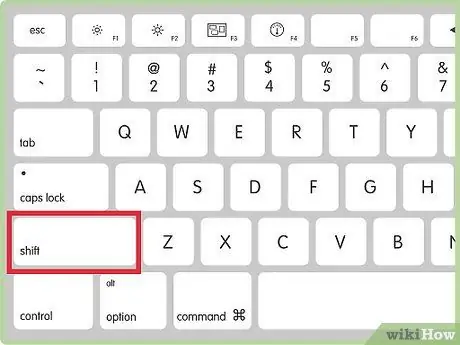
7. solis. Turiet nospiestu pogu
Shift palaižot Safari.
Ar šo soli iepriekšējie logi netiks atkārtoti atvērti.
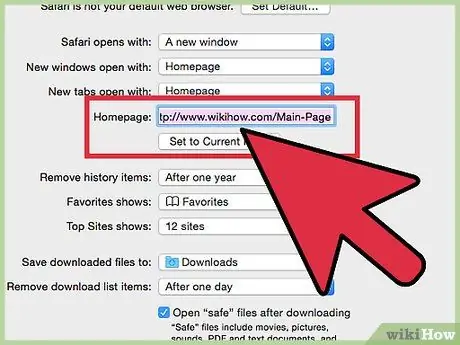
8. solis. Mēģiniet mainīt pārlūkprogrammas sākumlapu
Kad reklāmas rīks ir noņemts, varat atiestatīt sākumlapu, veicot šī raksta pirmajā segmentā aprakstītās darbības.
2. metode no 2: iPhone, iPad vai iPod
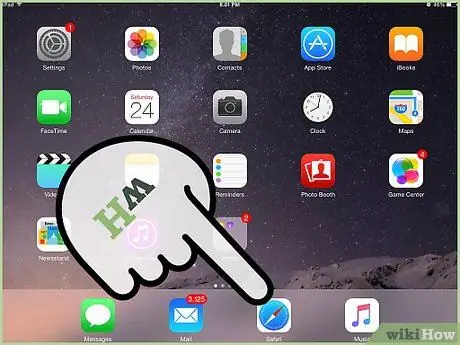
1. darbība. Izmantojiet Safari, lai pārietu uz vēlamo galveno lapu
Nav iespējams iestatīt "standarta" mājas lapu iOS Safari versijās, jo pārlūkprogramma parādīs tikai pēdējo apmeklēto lapu. Ja vēlaties, lai Safari vienmēr to ielādētu, palaižot to, sākuma ekrānā varat izveidot saīsni uz šo lapu un palaist Safari, izmantojot šo saīsni, nevis parasto Safari lietotnes ikonu.
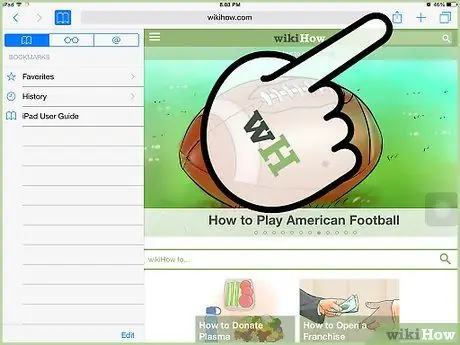
2. solis. Pieskarieties pogai "Kopīgot", kad esat atradis lapu, kuru vēlaties izveidot par galveno lapu
Jūs varat izvēlēties jebkuru vēlamo lapu.
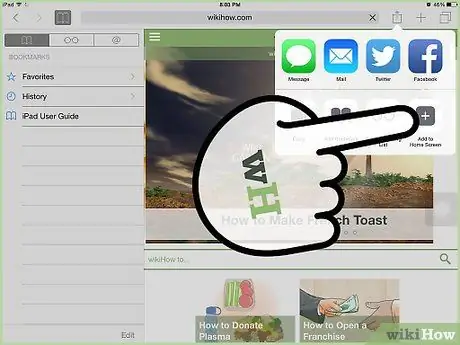
3. solis. Pieskarieties opcijai “Pievienot sākuma ekrānam”
Jūs varat piešķirt saīsnei savu nosaukumu vai vienkārši pielāgot precīzu adresi. Kad esat veicis izmaiņas, pieskarieties "Pievienot".
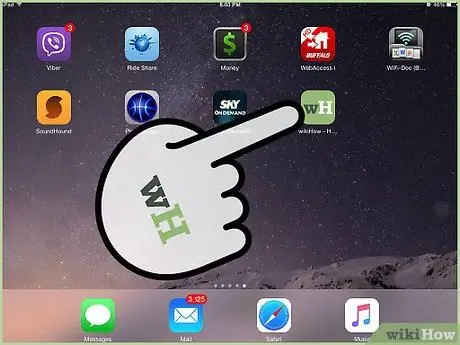
4. solis. Izmantojiet jauno saīsni, lai palaistu Safari
Katru reizi, pieskaroties saīsnei, Safari ielādēs vēlamo lapu, nevis pēdējo piekļūto lapu. Tas ir lielisks veids, kā novērst standarta mājas lapas opciju neesamību, piemēram, tās, kas pieejamas Safari darbvirsmas versijā.






